电脑系统怎么重装win11的步骤教程
- 分类:Win11 教程 回答于: 2021年09月22日 08:44:00
对于win11系统来说,跟之前的win10系统等有很多的不同之处,有不少网友都想体验下最新的win11系统。尽管微软还没推出正式版,但是网上也有一些预览汉化版的系统镜像安装包。所以接下来我们就来看看电脑系统怎么重装win11的步骤教程,大家一起来看看吧。
您还可以查看win11教程,获取更多使用技巧。
方法一、一键重装win11系统
1、首先来到小白系统官网,下载并打开小白一键重装系统软件,注意:退出安全软件后,再进行下面的操作。
2、在‘在线重装’界面选择‘windows11 64位 专业版’后,点击‘安装此系统’。
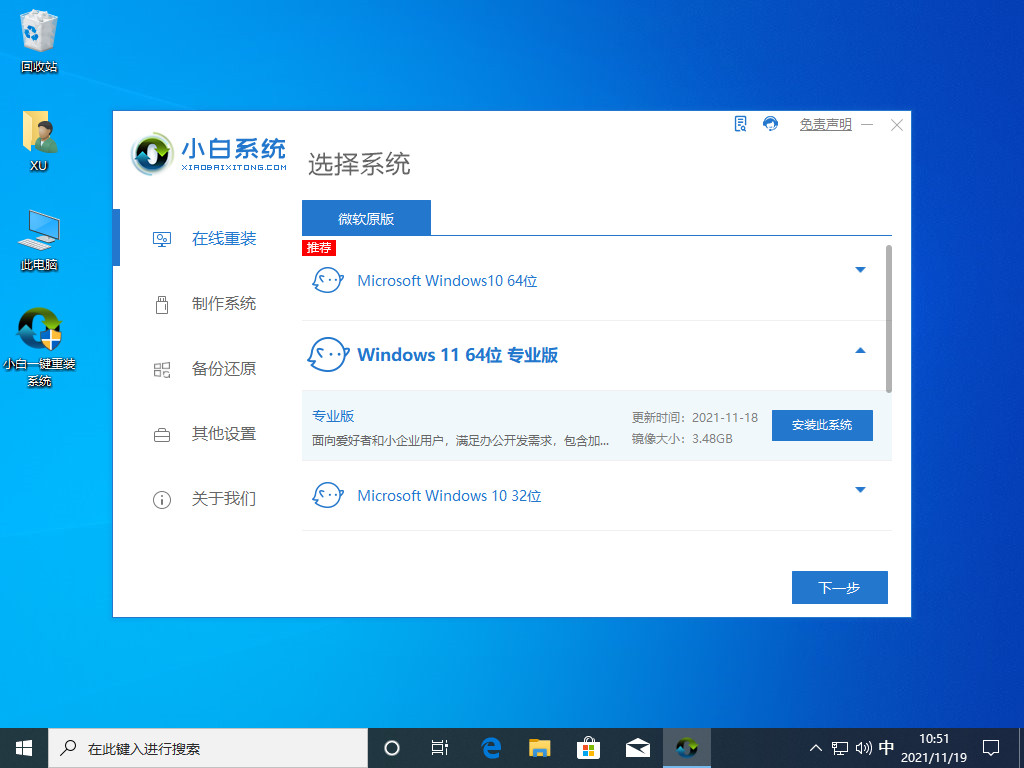
3、勾选常用的软件,或者全部不要。下一步。
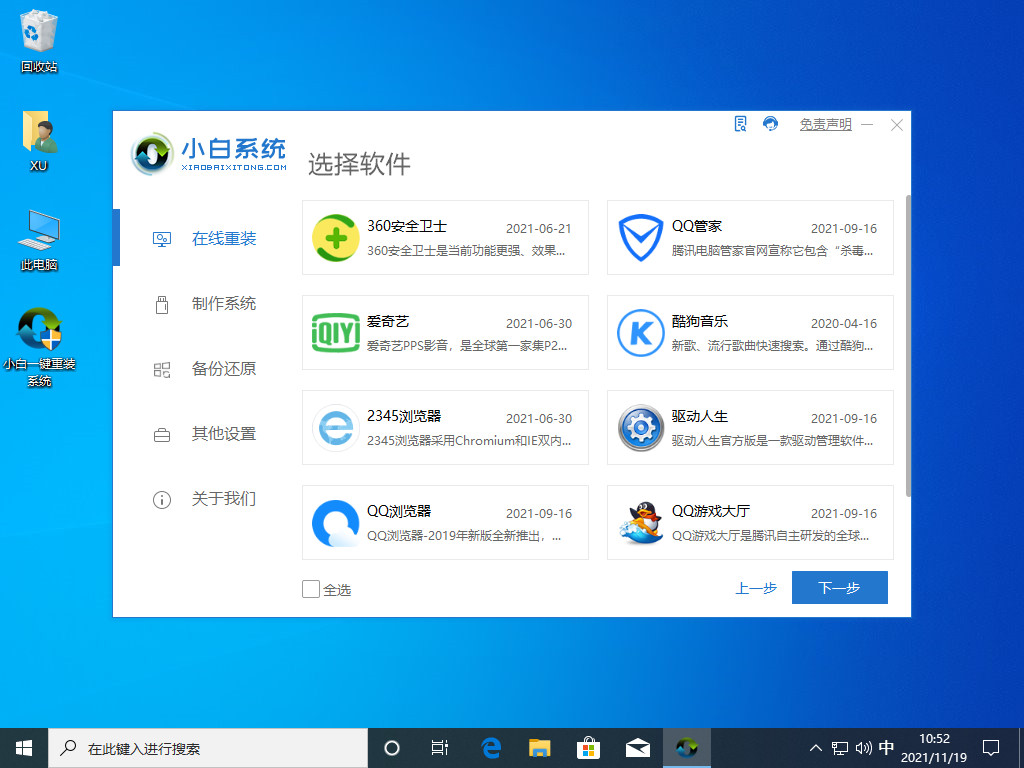
4、win11原版镜像以及相关驱动将自动下载,此时需等待完成。
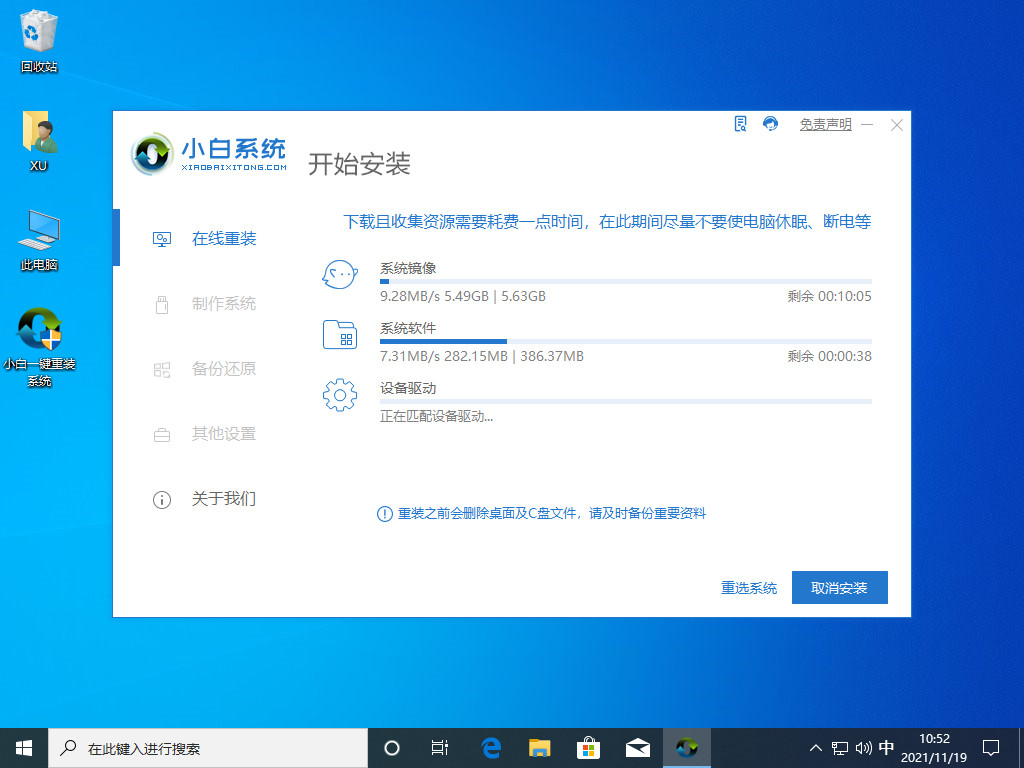
5、windows11下载完成后,小白软件进入环境部署状态。
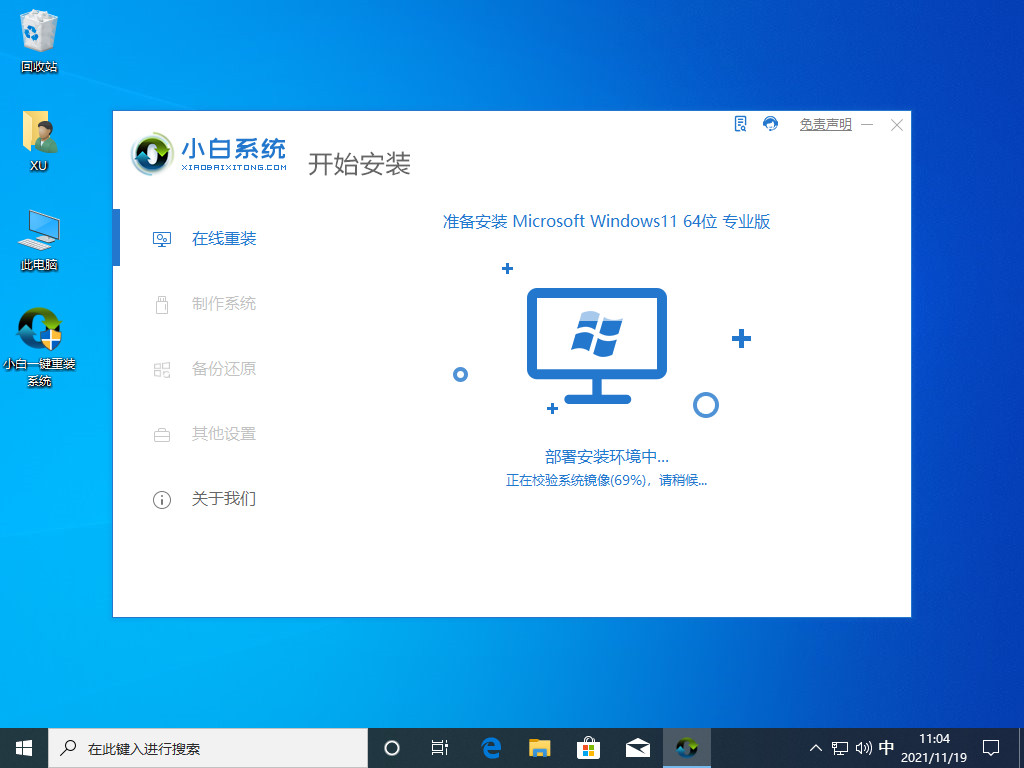
6、等待准备就绪后,点击‘立即重启’。
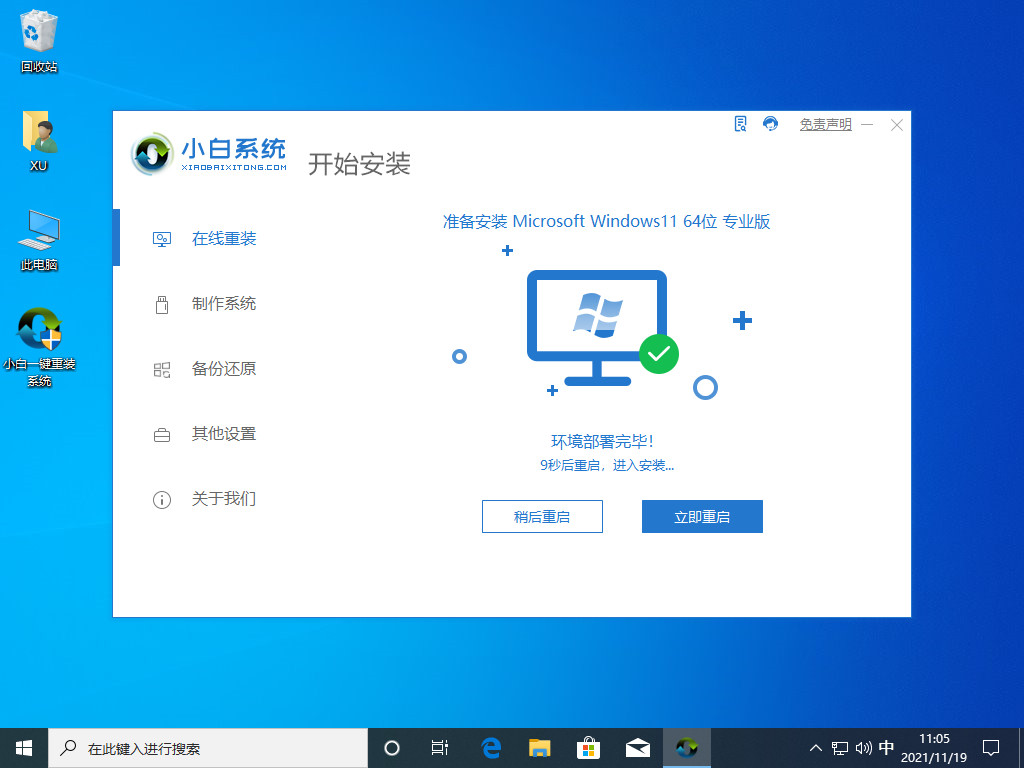
7、系统重启后,选择‘XiaoBai PE’进入pe系统。
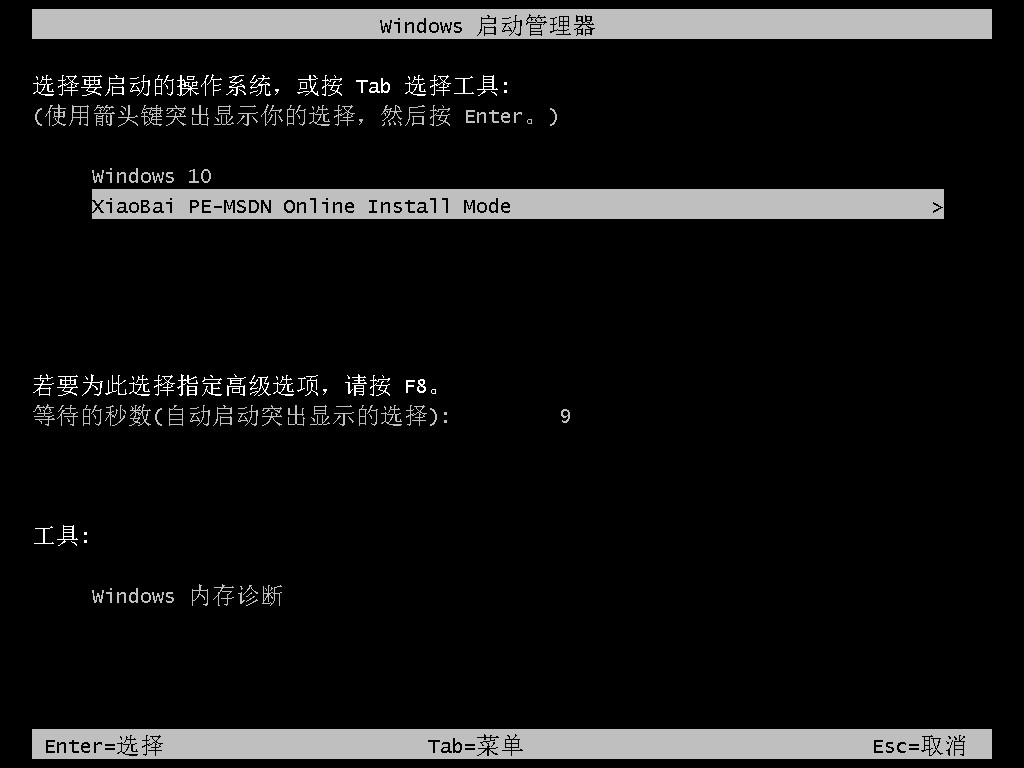
8、开机后,小白软件将自动执行win11正式版的安装。
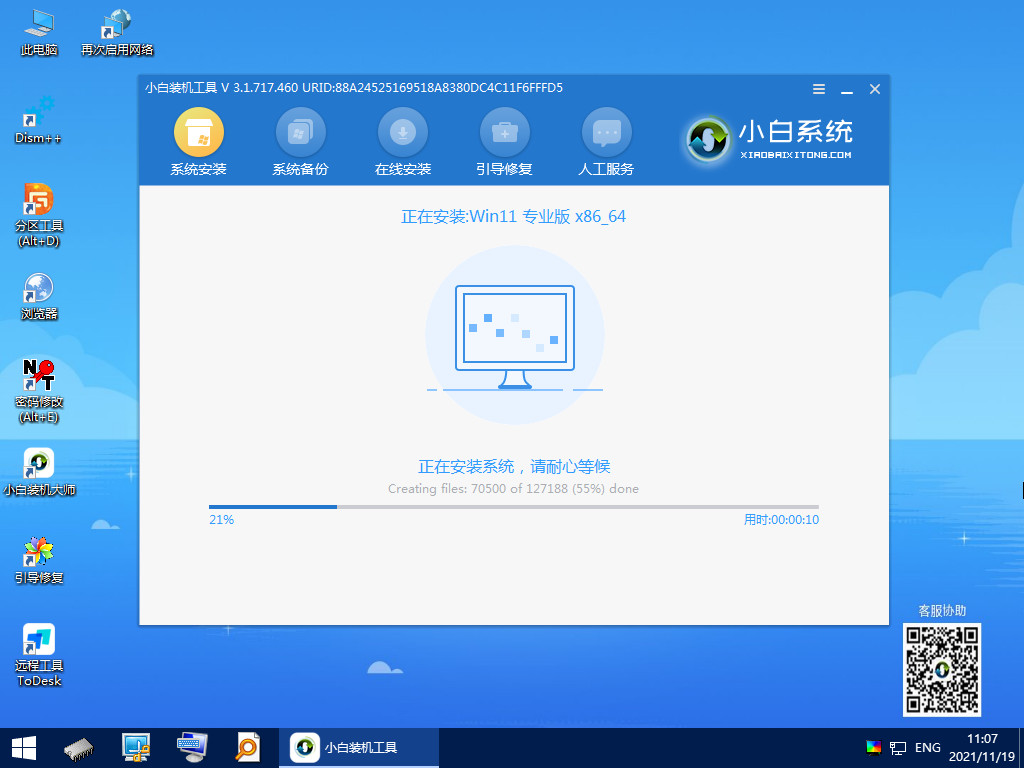
9、安装完成后,依然点击立即重启。
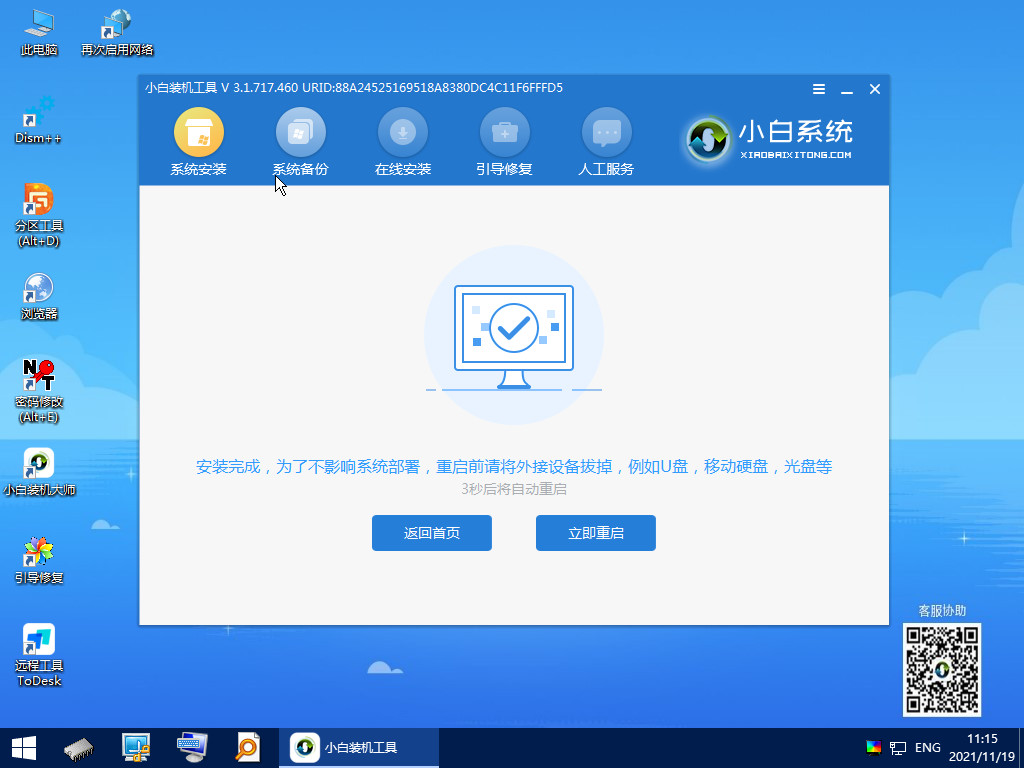
10、重启后,将进入win11正式版的引导界面。
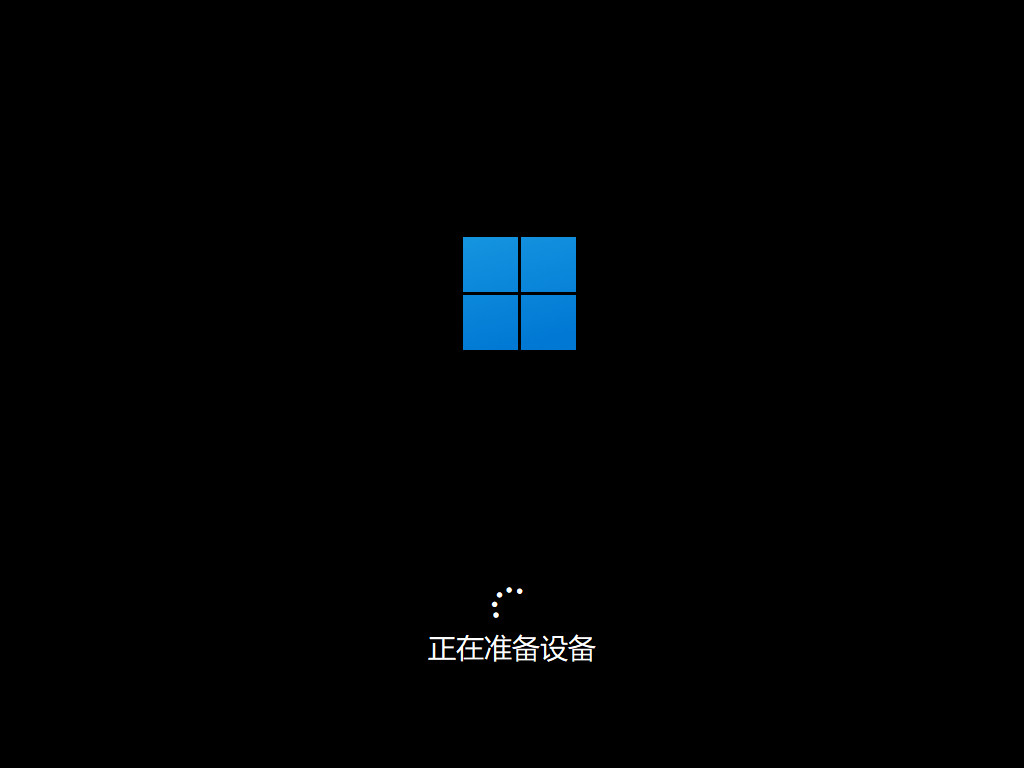
11、引导完成后,就进入windows11的桌面了。到此win11安装完成。

方法二、win11系统镜像升级
1、首先我们在小白一键重装系统公众号获取镜像,下载好win11镜像文件之后,解压运行,选择要安装的系统。

2、接着来到分区界面,选择我们要安装的地方。

3、完成以上操作后系统开始安装工作,耐心等待,注意中途不要关闭电脑。

4、当镜像安装完成后我们点击立即重启即可。

5、接下来自行完成一系列的基础设置即可。

6、操作完上述的基本设置后电脑会再次重启,等待一小段时间就行了。

7、系统安装完成后来到windows11桌面,可以开始使用了,如果重装过程中有问题可以在微信公众号留言咨询。

以上就是电脑系统怎么重装win11的步骤教程啦,希望能帮助到大家。
 有用
26
有用
26


 小白系统
小白系统


 1000
1000 1000
1000 1000
1000 1000
1000 1000
1000 1000
1000 1000
1000 1000
1000 1000
1000 0
0猜您喜欢
- 电脑装系统win11怎么装2021/12/08
- 笔记本win11系统安装教程2022/05/01
- win11不让下载软件怎么办2021/09/28
- win11系统有什么要求简述2023/01/16
- windows11抢先版下载安装方法..2022/01/16
- win10升级win11注意事项详解2022/02/17
相关推荐
- Win11个性化图片设置的使用方法..2022/11/11
- win11安装提示不支持pc的解决方法..2021/11/22
- 联想ThinkPad X1 Carbon(2019)LTE如何重..2023/04/04
- 电脑系统怎么重装win11专业版..2022/09/16
- 惠普小欧S01-pF031ccn如何重装系统win..2023/05/05
- win11蓝屏重启如何解决2021/10/24

















